时间:2021-08-29 19:30:20 作者:燕花 来源:系统之家 1. 扫描二维码随时看资讯 2. 请使用手机浏览器访问: https://m.xitongzhijia.net/xtjc/20210829/223536.html 手机查看 评论 反馈
最近有用户发现自己的电脑屏幕一直不停地在闪烁,测试了显示屏放在别的主机上是没有问题的,那是怎么回事?小编认为可能是系统问题导致的,下面我们就来看看如何解决win10系统桌面不停闪烁的方法。
步骤如下:
1、右键点击此电脑,在打开的菜单项中,选择管理。
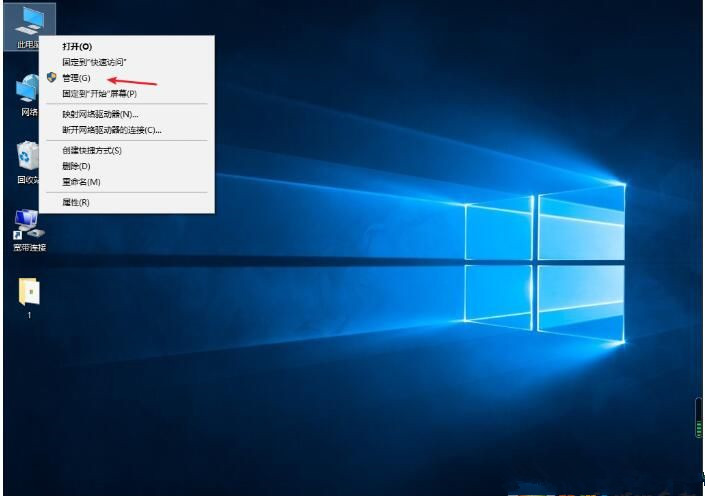
2、打开计算机管理之后,我们再双击服务选项进入。
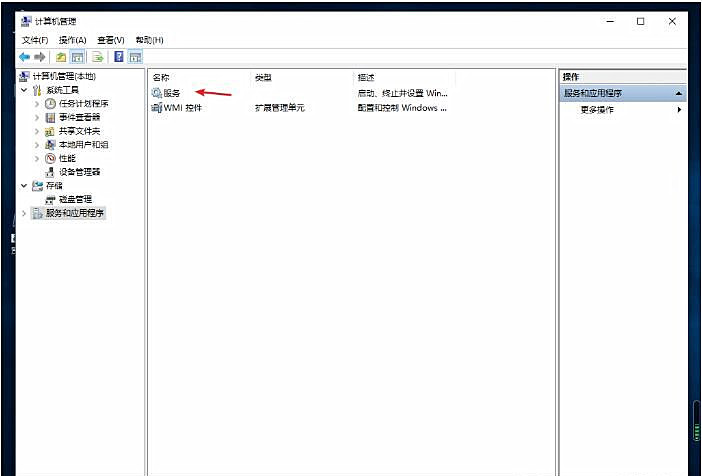
3、服务和应用程序 - 服务下,找到并右键点击 Problem Reports and Solutions Control Panel Support 服务项,在打开的菜单项中,选择停止此服务。
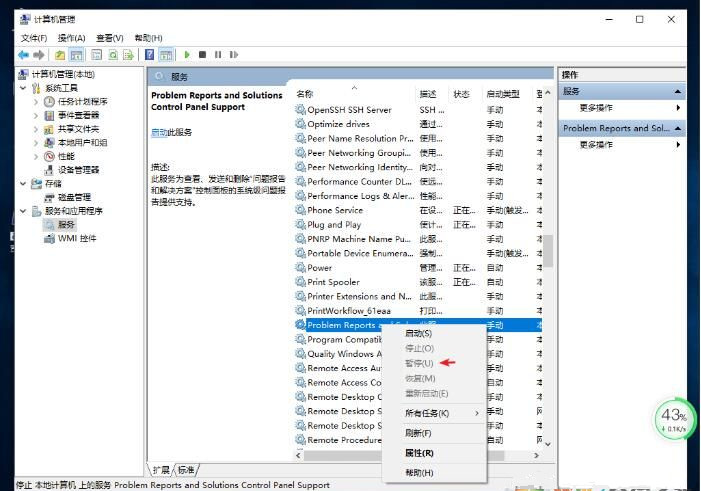
4、接下来,还是在服务中查找 Windows Error Reporting Service 服务,并且右键点击Windows Error Reporting Service 服务项,在打开的菜单项中,选择停止此服务,完成后重启电脑即可。
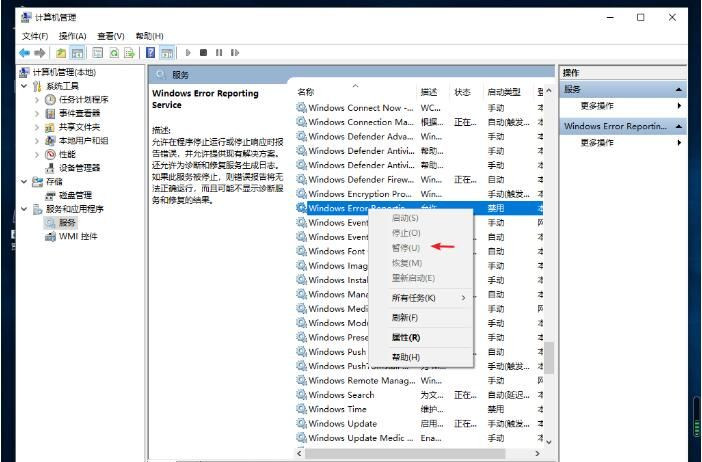
以上就是关于win10系统桌面闪烁不停的解决方案了。
发表评论
共0条
评论就这些咯,让大家也知道你的独特见解
立即评论以上留言仅代表用户个人观点,不代表系统之家立场